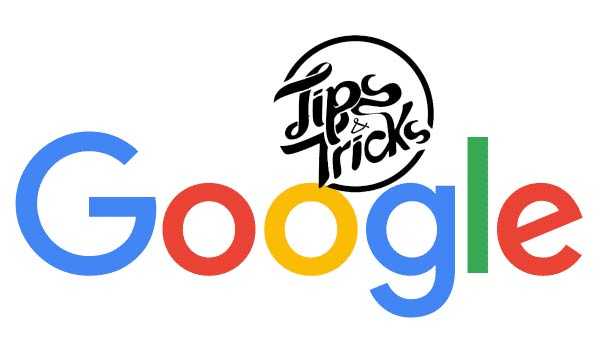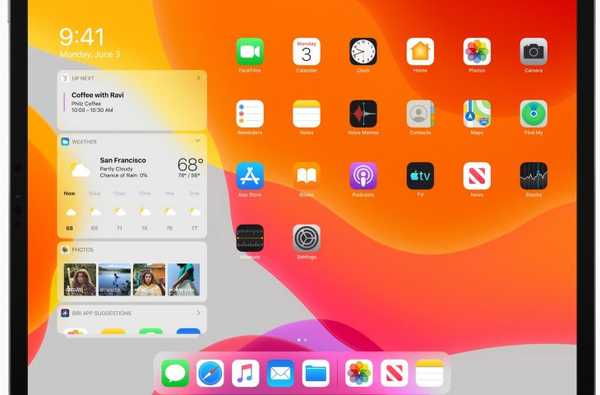OnePlus staat bekend om het lanceren van betaalbare vlaggenschip-smartphones die niet ontbreken en een premium gevoel bieden. Het bedrijf brengt meestal bijna alle functies van andere grote vlaggenschepen van zijn uitdagers zoals Apple en Samsung naar zijn aanbod, maar tegen een relatief lagere prijs. Deze keer heeft het bedrijf echter een andere aanpak geprobeerd met de OnePlus 7 Pro, waardoor het de duurste smartphone in zijn portfolio is.
Digital Wellbeing is de nieuwe functie waarover alle technologiebedrijven, waaronder Google en Facebook, het nu hebben. In navolging van dezelfde voetafdrukken heeft OnePlus de functie Zen Mode bedacht, die de telefoon gedurende 20 minuten vergrendelt. Gedurende deze periode kunt u alleen oproepen beantwoorden en toegang krijgen tot de camera. De Zen-modus is toegankelijk via het menu Snelle instellingen. Hoewel OnePlus 7 Pro niet als een gaming-telefoon op de markt wordt gebracht of geen functies heeft die de typische gaming-telefoons op de markt hebben, wordt het geleverd met een Fnatic-modus die is bedoeld om gaming-liefhebbers te laten genieten van een geweldige ervaring. Het heeft een geavanceerde DND-modus, die oproepen, berichten en meldingen inclusief batterij bijna leeg en alarmmeldingen afsluit. Het kan worden ingeschakeld vanuit de gamemodus in Instellingen en u kunt games toevoegen aan de lijst. De gamemodus wordt weergegeven wanneer u games opent en u moet in het meldingenvenster op Switch to Fnatic Mode tikken. De smartphone kan uw gebruikspatroon leren en de belasting voorspellen die elke app zal gebruiken. Op deze manier wijst het de beschikbare RAM-ruimte toe aan de apps en verhoogt het de laadsnelheid. Dit kan worden ingeschakeld door RAM Boost in te schakelen vanuit Instellingen. OnePlus heeft met deze smartphone QHD + -resolutie aangeboden, waardoor het de eerste smartphone van het bedrijf is met een schermresolutie van meer dan 1080p. Het is bekend dat de QHD + -resolutie zijn tol zal eisen aan de levensduur van de batterij. Het is om deze reden dat het bedrijf een optie heeft toegevoegd om de resolutie waar nodig aan te passen. Het kan worden geschakeld tussen FHD + en QHD + vanuit Beeldscherm → Resolutie. U kunt films met een hoge resolutie bekijken met behulp van het prachtige scherm van de OnePlus 7 Pro met een resolutie van QHD + voor een visuele traktatie. Maar de ervaring kan naar het volgende niveau worden gebracht met de Video Enhancer-functie. Met name converteert het geen video's met een lage resolutie naar HD, maar verbetert de kleuren waardoor ze er levendig uitzien. U vindt deze optie via Instellingen → Weergave → Video Enhancer. Met focus op video heeft OnePlus de audioprestaties niet aangetast. Het bevat Dolby Atmos-ondersteuning, die een verbeterde audio-ervaring biedt. Er zijn dynamische, muziek- en filmprofielen. Het werkt ook wanneer oortelefoons zijn aangesloten en deze verhogen de gemiddelde audio-uitvoer. Een van de beste functies van OnePlus 7 Pro is de ondersteuning voor twee vernieuwingsfrequenties - 60Hz en 90Hz. De laatste is veel sneller en brengt een soepele ervaring, maar het heeft een tol op de levensduur van de batterij. Als u een lange batterijduur wilt, moet u overschakelen naar 60Hz. Dit kan worden gedaan via de Beeldscherminstellingen. De smartphone wordt ook geleverd met de functie Screen Recorder. Naast het opnemen van het scherm, wordt het ook geleverd met functies zoals de mogelijkheid om de schermresolutie en audiobron voor video's te kiezen. De markt zal standaard verschijnen om het nuttig te maken. Er zijn ook bedieningselementen op het scherm en het vergrendelen van de telefoon zal de opname pauzeren. Met Quick Launch kun je je favoriete apps in een handomdraai openen. Dit doe je door lang op het vingerafdrukpictogram te drukken om de app te kiezen die je wilt openen. U kunt dit doen via Instellingen → Hulpprogramma's → Snel starten en uw favoriete app-snelkoppelingen toevoegen aan de lijst. U kunt ook de positie van deze snelkoppelingen wijzigen volgens uw voorkeur. De in-display vingerafdruksensor geeft een standaard vingerafdrukanimatie weer. En dit kan worden gewijzigd van Vergrendelscherm & beveiliging → Vingerafdruk → Animatie-effect. Er zijn drie instellingen beschikbaar en u kunt de gewenste kiezen.
Zen-modus

Fnatic-modus

RAM-boost

Tweak schermresolutie

Video Enhancer

Dolby Atmos

Pas de verversingssnelheid aan

Scherm opnemer

Snelle start

Animaties voor schermontgrendeling